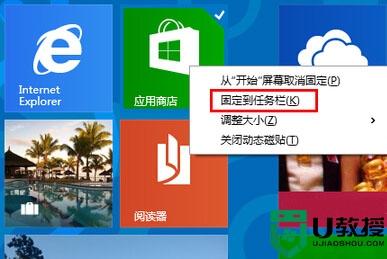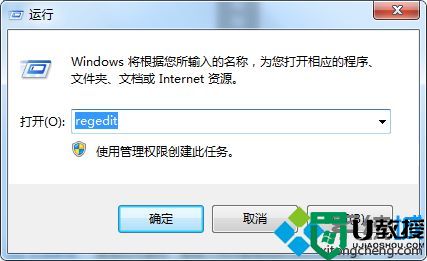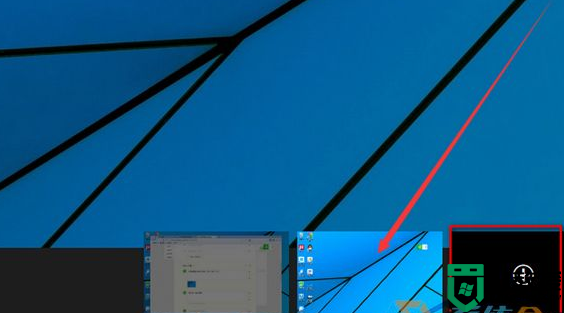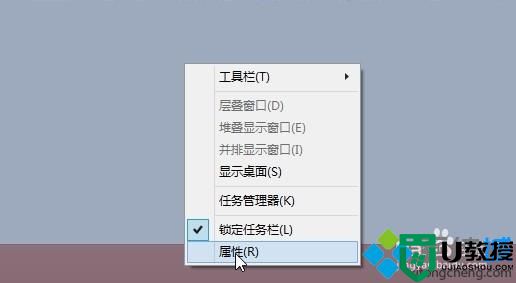win8程序图标怎么固定到任务栏|win8系统程序图标不能固定到任务栏怎么办
时间:2015-12-25作者:ujiaoshou
为了操作方便,我们会将常用的软件固定到任务栏上,但有部分用户反馈无法将程序图标固定到任务栏上,这给我们操作win8带来一定障碍,出现这种情况很有可能是系统注册表被修改所致。那么下面就给大家说说win8程序图标怎么固定到任务栏。
解决方法如下:
1、点击“开始”菜单并单击运行,输入“gpedit.msc”,点击回车键;
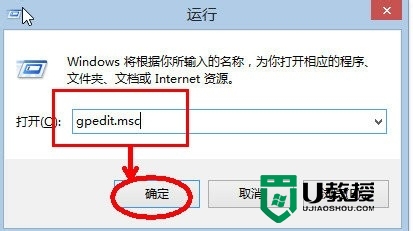
2、找到“不允许将程序附加到任务栏”策略,双击打开;
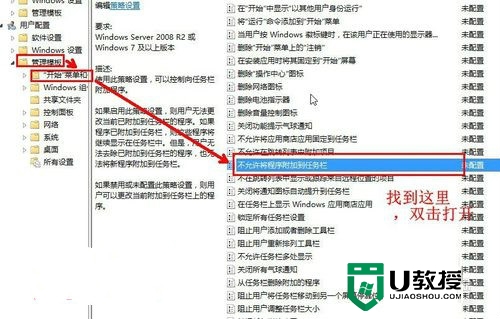
3、弹出的页面中选中“未配置”或“已禁用”,确定即可;
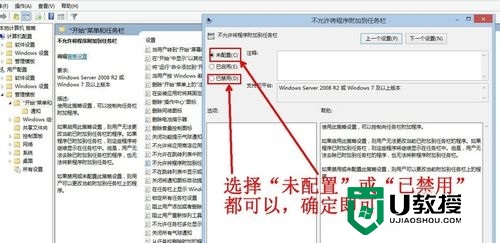
4、再次打开注册表编辑器,打开下图的位置。看看里面有没有Isshortcut字符串值,如果里面有的话,直接重启计算机就可以了;
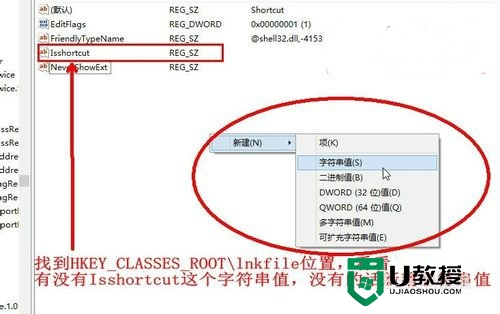
5、没有的话,就自己新建一个,将字符串值命名为Isshortcut,退出后,重新电脑就可以了;
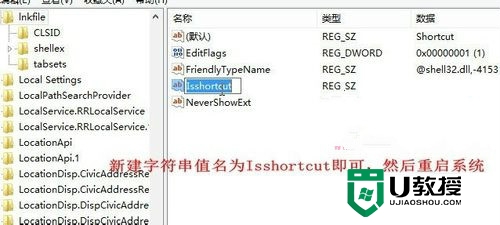
6、回到桌面,右键点击需要添加到任务栏的图标,点击“固定到任务栏”即可。
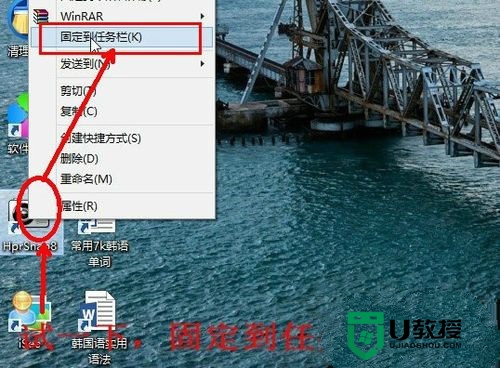
注册表编辑器遭到恶意的修改,就会出现类似以上的故障,如果下次大家再遇上该教程这样的问题,就可以参照上述的方法来设置。关于win8程序图标怎么固定到任务栏,就暂时跟大家分享这些,希望能帮到有需要的人。